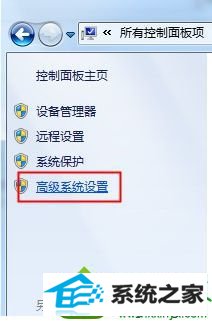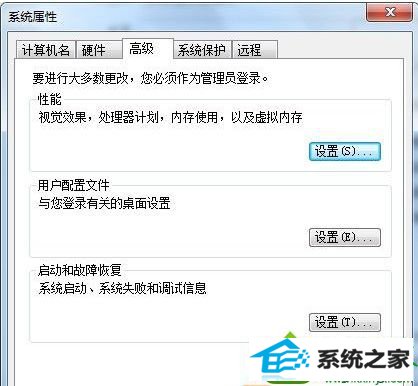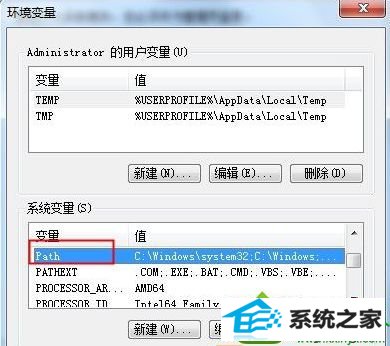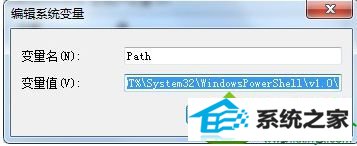今天和大家分享一下win10系统使用命令提示符出现“输入指令无效”问题的解决方法,在使用win10系统的过程中经常不知道如何去解决win10系统使用命令提示符出现“输入指令无效”的问题,有什么好的办法去解决win10系统使用命令提示符出现“输入指令无效”呢?小编教你只需要1、点击开始菜单,在“计算机”上单击右键,选择“属性”; 2、在属性界面点击“高级系统设置”;就可以了;下面就是我给大家分享关于win10系统使用命令提示符出现“输入指令无效”的详细步骤::
步骤如下: 1、点击开始菜单,在“计算机”上单击右键,选择“属性”;

2、在属性界面点击“高级系统设置”;
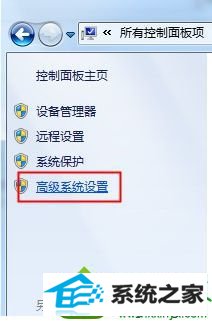
3、在系统属性,高级选卡下方,点击“环境变量”;
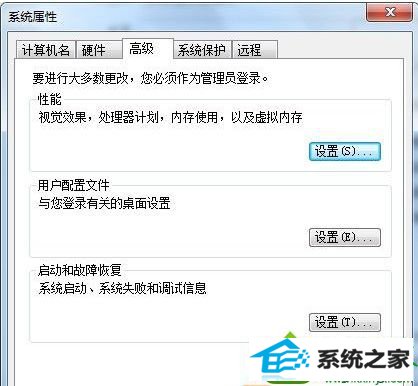
4、在环境变量窗口系统变量框中,找到“变量—path”并双击打开;
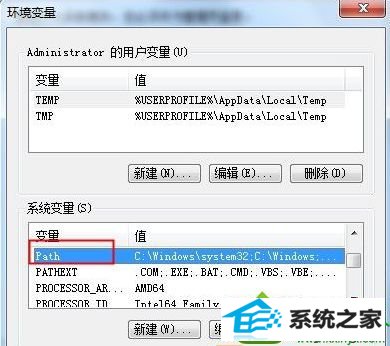
5、在变量值框中输入“%systemRoot%/system32;%systemRoot%;%systemRoot%/system32/wbem;%sYsTEMRooT%/system32/windowspowershell/v1.0/”点击确定即可。
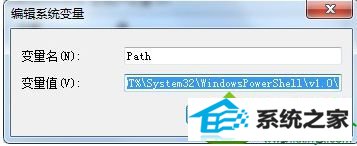
win10系统使用命令提示符出现“输入指令无效”的解决方法讲解到这里,通过设置变量值就可以轻轻松松解决此问题。